1.点击“编辑虚拟机”

2.点击“硬盘”,再点击“扩展”

当然,也可以选择压缩磁盘操作,如下:

3.当“扩展”无法点击时,提示信息显示必须先删除虚拟机快照。

4.点击“快照管理”图标

5.然后选中快照,点击删除,并确认删除

6.删除结束,再重新点击虚拟机设置


7.点击扩展

8.输入扩展的磁盘大小,注意,这里输入的是扩展后的磁盘大小,而不是要增加多少,比如原来是40G,现在输入60,则扩展后磁盘总容量是60G

9.扩展结束,可以看到磁盘容量变为60G,说明扩展完成

10.进入虚拟机
$sudo apt-get install gparted
11.打开gparted
$sudo gparted
12.这一步的操作参考博客:https://www.cnblogs.com/yongdaimi/p/9050155.html
先依次删除/dev/sda5和/dev/sda2 (若无法删除,右键/dev/sda5,点击“SwapOff”),点击菜单栏上删除按钮 ,依次删除/dev/sda5和/dev/sda2
,依次删除/dev/sda5和/dev/sda2
接下来重新调整/dev/sda1 的大小,点击菜单栏上的 ,重新给/dev/sda1划分大小。我这里调整为48GB,然后剩下2GB作为linux_swap,重新将未分配的2GB格式化。
,重新给/dev/sda1划分大小。我这里调整为48GB,然后剩下2GB作为linux_swap,重新将未分配的2GB格式化。

先new出一个extended的分区,然后再在这个extended的分区里new一个逻辑分区,并且file system选择为linux-swap,最后选择绿色的钩钩,完成保存。最后执行完后,如下图所示

完成分区扩展

13.查看磁盘大小
$df -hl修改前为38G
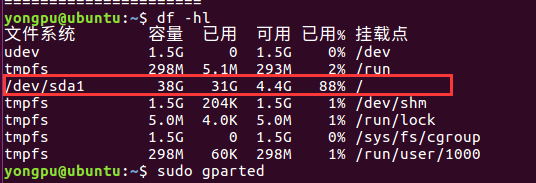
修改后,可以看到,扩展为58G
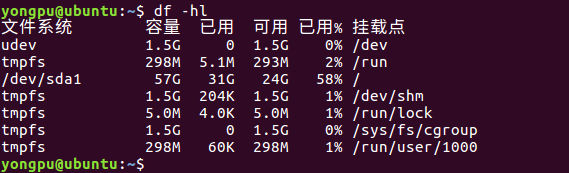
磁盘修改完成






















 2013
2013











 被折叠的 条评论
为什么被折叠?
被折叠的 条评论
为什么被折叠?








